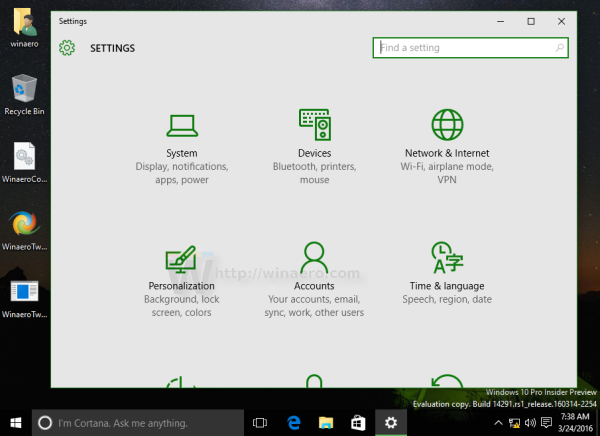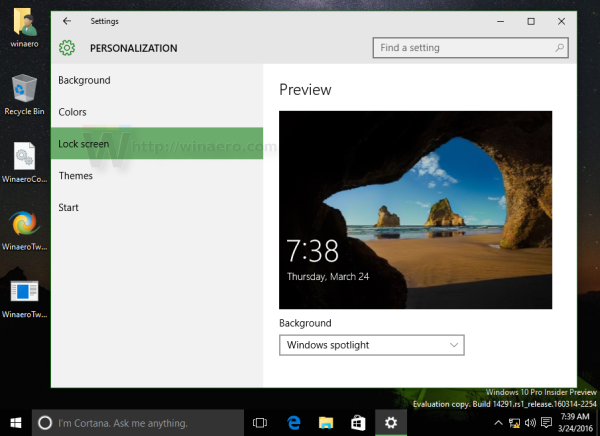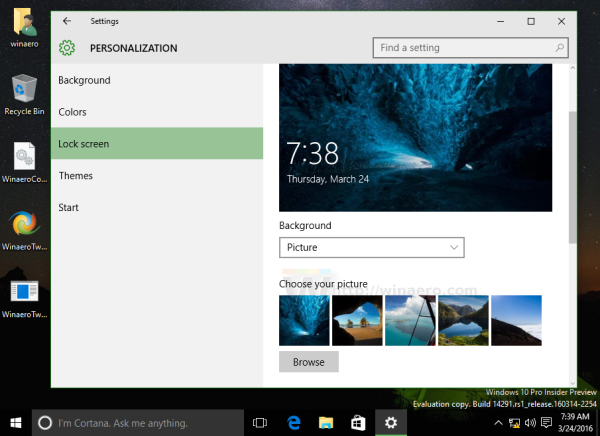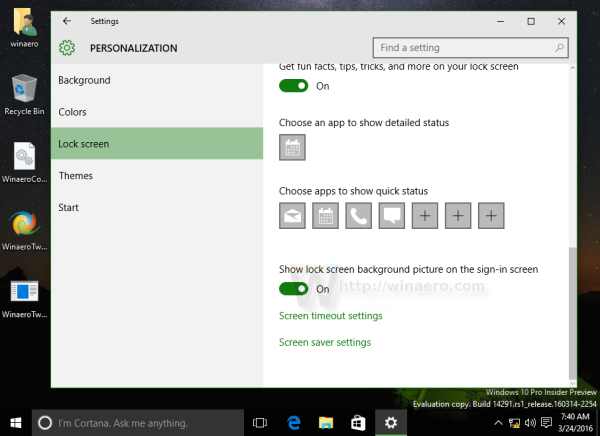Ажурирањем Редстоне-а Мицрософт је направио једну дуго очекивану промену у оперативном систему Виндовс 10. Сада је могуће поставити позадинску слику екрана за пријаву на било коју фотографију. Раније је био тешко кодиран за широко промовисану слику „Виндовс Херо“ и могао је да се врати на једнобојну боју као у оперативном систему Виндовс 8. Како Мицрософт сада планира да обједини закључани екран и екран за пријаву у једно, они су унели ову промену . Да видимо детаљно како ово функционише.
Ако је верзија верзије верзије Виндовс 10 нижа од 14291, ова функција није доступна за вас. Савет: видите како пронаћи број Виндовс 10 верзије који користите . Слику не можете да промените, али је можете онемогућити ако вам се не свиђа или вам досади плава слика „Виндовс Херо“. Видите Онемогућите позадинску слику екрана за пријаву у оперативном систему Виндовс 10 без употребе алата независних произвођача .
Ако сте инсталирали Редстоне градња са бројем грађевине 14291 или веће, можете следити упутства у наставку.
јасни подаци о коди ватреном штапу
Да бисте променили позадинску слику екрана за пријављивање у оперативном систему Виндовс 10 , урадите следеће:
виндовс аеро виндовс 10
- Отворите Подешавања .
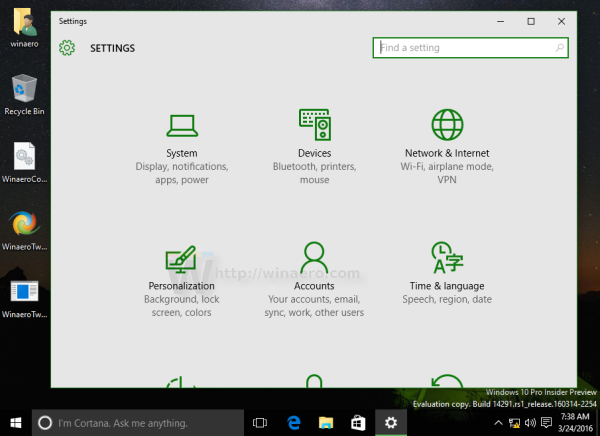
- Идите на Персонализација -> Закључај екран.
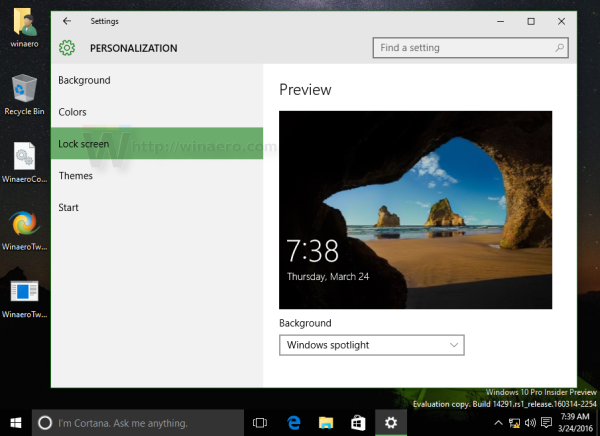
- ПромијенитиЗакључавање екранапозадинску слику на слику која вам се свиђа.
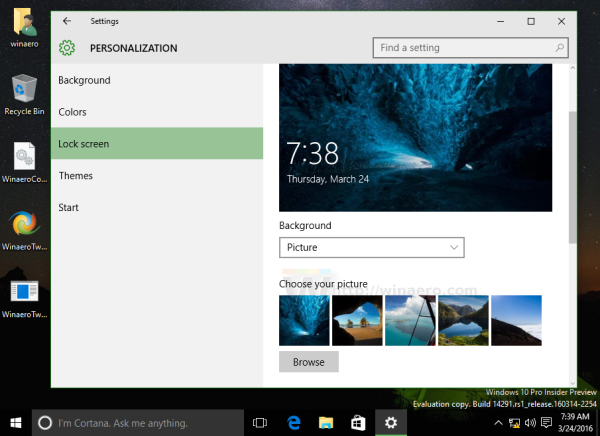
- Сада се померите надоле до опције која се зовеПрикажите позадинску слику закључаног екрана на екрану за пријављивање. Омогућите га као што је приказано доле:
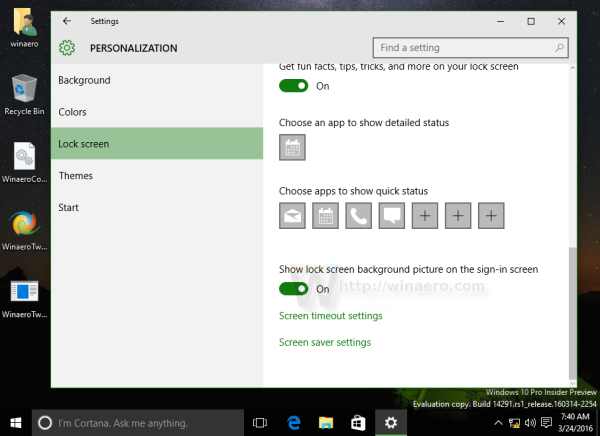
То је то. Следећи пут ће се ваша прелепа позадинска слика закључаног екрана користити на екрану за пријављивање. Ово је добродошла промена у оперативном систему Виндовс 10 јер су два екрана учинила искуство сувишним. Сада корисник може да одлучи да онемогући закључани екран и може да прилагоди слику на екрану за пријаву уместо да увек приказује плави Виндовс 10 логотип.
Ово је добродошла промена у оперативном систему Виндовс 10 јер су два екрана учинила искуство сувишним. Сада корисник може да одлучи да онемогући закључани екран и може да прилагоди слику на екрану за пријаву уместо да увек приказује плави Виндовс 10 логотип.